Среда программирования Access 2002. Окно редактора кода.
Как только вы напишете первые три слова Dim stLinkCriteria As, на экране появится список слов (рис. 13.16), которые могут быть использованы в данном предложении.
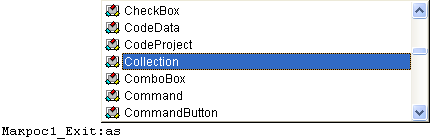
Рис. 13.16. Автоматический вывод списка компонентов
Вы набираете следующие буквы – str, после чего курсор в списке устанавливается на слове string. Дальше можно не продолжать, а просто нажать клавишу Таb – конец слова допишется автоматически. Нажмите клавишу Enter, курсор перейдет на новую строку, а текст во введенной строке изменится: все ключевые слова – Dim, As, string – будут выделены синим цветом. При вводе ключевых слов можно не беспокоиться о том, чтобы слово начиналось с заглавной буквы. Вы можете набирать весь текст строчными буквами – необходимое преобразование будет выполняться автоматически. Но, конечно, названия переменных, элементов управления и других объектов, на которые имеются ссылки в тексте, вы должны вводить сами с использованием нужного регистра, т. к. в них преобразования выполняться не будут.
Следующая строка будет присваивать переменной strLinkCriteria значение:
stLinkCriteria = "[КодКлиента]=" & "'" & Me![КодКлиента] & "'"Две формы будут связаны по значению поля CustomerID. Первое выражение [КодКлиента] относится к форме "Заказы" (Orders), а второе значение Me! [КодКлиента] – к текущей форме "Клиенты" (Customers), о чем говорит слово Me. Теперь используем макрокоманду Открыть форму (OpenForm) для того, чтобы открыть форму "Заказы" (Orders). Как только набирается docmd, появляется новая подсказка – список макрокоманд (рис. 13.17).
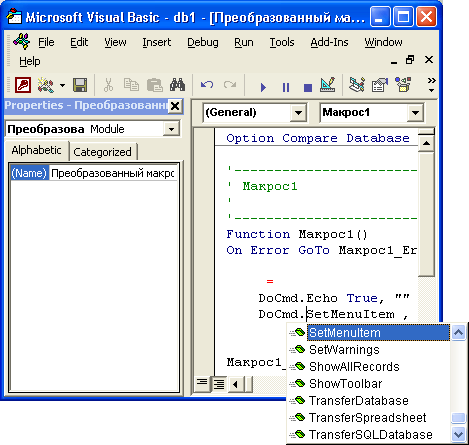
Рис. 13.17. Автоматический вывод методов объекта
Уже известным способом выбираем нужную макрокоманду, нажимаем пробел и опять подсказка – синтаксис макрокоманды Открыть форму (OpenForm) (рис. 13.18).

Рис. 13.18. Автоматический вывод кратких сведений
И это очень кстати, т. к. позволяет не запоминать все аргументы макрокоманды и порядок их следования. Введите имя формы: Заказы (Orders), запятую, и опять появится подсказка с именами возможных констант, которые могут быть указаны в следующем параметре. Выберите константу acNormal и продолжайте ввод. Должна получиться строка:
DoCmd.OpenForm "Заказы", acNormal, , stLinkCriteriaДве следующие подряд запятые говорят о пропущенном параметре – имя фильтра.
Теперь добавим еще одну команду – изменим заголовок формы:
Forms!Заказы.Caption = "Заказ" & Название